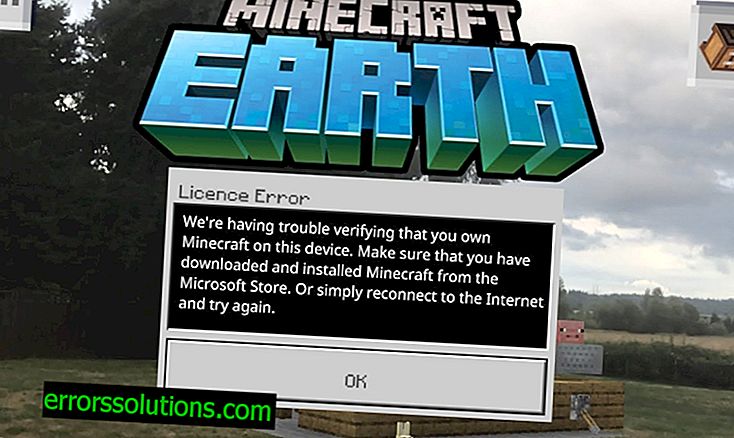Защо PS4 се прегрява и как да го поправим?
Прегряването на приставката не е само проблем, а може да повреди вашата система PlayStation 4. Високите температури могат да развалят печатни платки и разбира се, че искате да избегнете това. Много от причините, поради които вашата конзола се прегрява, не са по ваша вина, така че не се притеснявайте. Тук ще научите как да се справите с проблемите с прегряване.
Необходими аксесоари
- PlayStation 4 охлаждаща стойка.
- Сгъстен въздух - 3 цилиндъра.
- Кърпи за почистване от микрофибър.
Стайна температура и други случаи
Понякога конзолата прегрява сама по себе си. Преди да решите, че вашият префикс най-накрая е станал неизползваем, опитайте следните стъпки:
- изключете PlayStation 4;
- оставете конзолата да се охлади до нормална температура;
- включете отново конзолата.

Ако игровата конзола продължава да се прегрява, това може да се повлияе от високата температура в помещението, което също се отразява на производителността. Има два изхода от тази ситуация.
Ако температурата в стаята ви е по-висока от 27 ° C, използвайте охлаждащата подложка за PlayStation 4, така че температурата на вашата конзола да е винаги нормална.
Можете да опитате да контролирате температурата в дома си, но наличието на охлаждаща подложка за PlayStation 4 предлага много предимства. Стойката не само поддържа желаната температура на игровата конзола, но има и допълнителни USB портове за зареждане и докинг станция за зареждане на джойстици. Освен това стойката има модерен дизайн и идеално се побира на вашия телевизионен рафт.
Почистване и правилна вентилация
Кутия сгъстен въздух е задължителен артикул за всеки потребител на PlayStation 4. Има много проблеми, които могат да бъдат отстранени с помощта на кутия сгъстен въздух. Ако вашият PlayStation 4 се е прегрял, трябва да проверите конзолата за прах. Натрупването на прах е една от причините за прегряване на конзолата.
- Изключете PlayStation 4 и го поставете на масата.
- Вземете кутия сгъстен въздух и внимателно издухайте всички дупки, движейки се в посока на охладителя PS4.
- Внимателно издухайте всички USB портове.
- Обърнете PS4 и леко докоснете конекторите.
- Избършете PS4 с кърпа от микрофибър.
- Включете отново конзолата и вижте дали проблемът с прегряването е решен.
След като използвате кутия сгъстен въздух за почистване на охладителите, уверете се, че правилното количество въздух се подава към конзолата за охлаждане. PS4 може да бъде инсталиран в изправено положение, но не бихме го препоръчали. Хоризонталното положение гарантира, че и двата вентилатора насочват въздушните потоци в правилната посока за максимално охлаждане.
Уверете се, че PlayStation 4 и игрите са получили необходимите актуализации.

Не всички потребители играят PS4 онлайн, някои дори не го свързват към Wi-Fi. Въпреки това актуализирането на конзолата ще увеличи нейната производителност и ще намали риска от претоварване и прегряване.
- Изберете „Настройки“ от менюто на началния екран на PS4 (икона на портфолио).
- Изберете "Актуализиране на системния софтуер."
- Проверете за актуализации.
- Ако има актуализации, изберете "Инсталиране на актуализация". Ако не бъдат намерени актуализации, ще видите известие!
Уверете се също, че вашите версии за игра са актуални!
- В главното меню на вашия PS4 изберете играта, която ви интересува.
- Натиснете бутона Опции, разположен на джойстика.
- Превъртете надолу менюто с опции.
- Ако има актуализации, изберете Инсталиране на актуализации. Ако не бъдат получени актуализации, ще видите известие!
Повечето конзоли на PlayStation 4 са конфигурирани за автоматично актуализиране на игри, когато сте свързани с Интернет, но в някои случаи може да се наложи да направите всичко сами.
Освободете място за съхранение на устройството
Понякога паметта на PlayStation 4 става максимално пълна, което създава проблеми с производителността. Това не е прегряване, но системата започва да реагира по-бавно, което може да изглежда като прегряване. Този проблем може да бъде отстранен чрез освобождаване на място или чрез закупуване на допълнителен външен твърд диск.
Проверка и освобождаване на паметта от менюто с настройки

- Изберете „Настройки“ от менюто на началния екран на PS4 (икона на портфолио).
- Изберете System Storage (памет или системна памет).
- Ако имате външен твърд диск, изберете Extended Storage.
- За да изтриете съдържание, натиснете бутона „Опции“ на джойстика и натиснете „Избор“.
Проверете за скрийншоти, запаметяване на играта и други ненужни файлове. Решете кои от тях вече нямате нужда и почистете системата си!
Премахване на игри от главното меню
- В главното меню на вашия PS4 изберете играта, която искате да изтриете.
- Натиснете бутона Опции, разположен на джойстика.
- Превъртете надолу изскачащото меню и кликнете върху бутона „Изтриване“.
Нека обобщим. За да предотвратите прегряване на конзолата, трябва да се занимавате с превантивно почистване от време на време, премахване на ненужното съдържание от диска и актуализиране на софтуер / игри. Вярно, няма да ви се налага да правите нищо друго. Ако обаче сте се опитали да направите всички горепосочени стъпки, но вашият PS4 все още е изложен на прегряване, препоръчваме ви да се свържете с надежден сервизен център, където специалисти ще отворят PS4 и правилно го почистват от прах и други замърсители.